Raumliste ohne ID-Zuweisung importieren
Zeigt schrittweise, wie Sie Raumlisten ohne ID-Zuweisung in Revit importieren.
Aufgabenstellung
Sie haben eine Excel-Liste mit Räumen und Parametern ohne Revit-spezifische ID-Zuweisung und wollen den Inhalt dieser Liste Ihrem Modell hinzufügen.
Voraussetzungen:
-
Die Datei muss im Dateiformat xlsx sein.
-
Die Datei darf nicht geöffnet sein.
Navigieren Sie zu:

Arbeitsschritte
- Klicken Sie auf Excel-Import im Bereich Interoperabilität. Tipp:
Wird Excel-Export angezeigt, klicken Sie auf
 und wählen Sie Excel-Import.
und wählen Sie Excel-Import. - Wählen Sie die zu importierende xlsx-Datei aus.
Der Dialog Voreinstellungen öffnet sich.
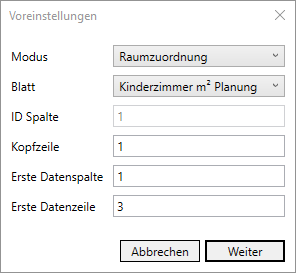
- Wählen Sie den Modus Raumzuordnung und das Arbeitsblatt, das Sie importieren wollen.
- Kontrollieren Sie, ob die Spalten- und Zeilenangaben mit der Struktur der Liste übereinstimmen und klicken Sie auf Weiter.
Der Dialog Raumzuordnung öffnet sich.
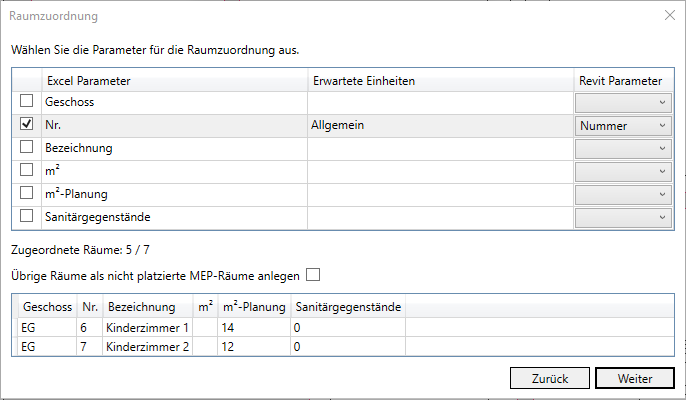
- Wählen Sie einen Excel Parameter, anhand dessen die Raumzuordnung durchgeführt wird, und weisen Sie dem Excel-Parameter den entsprechenden Revit-Parameter zu. Tipp:
Falls die Zuordnung mit einem Parameter nicht eindeutig ist, können Sie weitere Parameter für die Zuordnung zuweisen.
- Aktivieren Sie die Checkbox Übrige Räume als nicht platzierte MEP-Räume anlegen und klicken Sie auf Weiter.
Der Dialog Importiere: … öffnet sich.
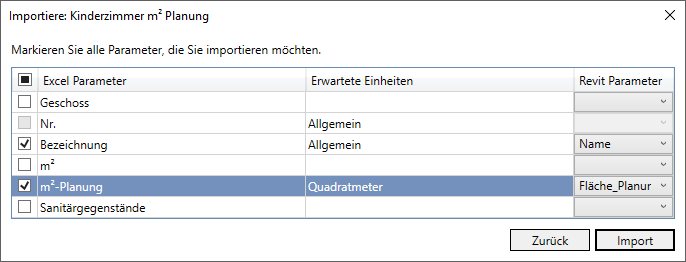
- Markieren Sie die Excel Parameter, die Sie importieren wollen und weisen Sie den Excel-Parametern die entsprechenden Revit-Parameter zu.
- Klicken Sie auf Import. Tipp:
Falls Parameter in ein Element geschrieben werden sollen, welches schreibgeschützt ist, wird eine Fehlermeldung beim Import angezeigt und Sie können sich das Fehlerprotokoll mit genaueren Informationen zur Fehlerursache anzeigen lassen.
Ergebnis
Die Werte der für den Import ausgewählten Parameter wurden übernommen und die bisher nicht vorhandenen Räume wurden als nicht platzierte MEP-Räume angelegt.
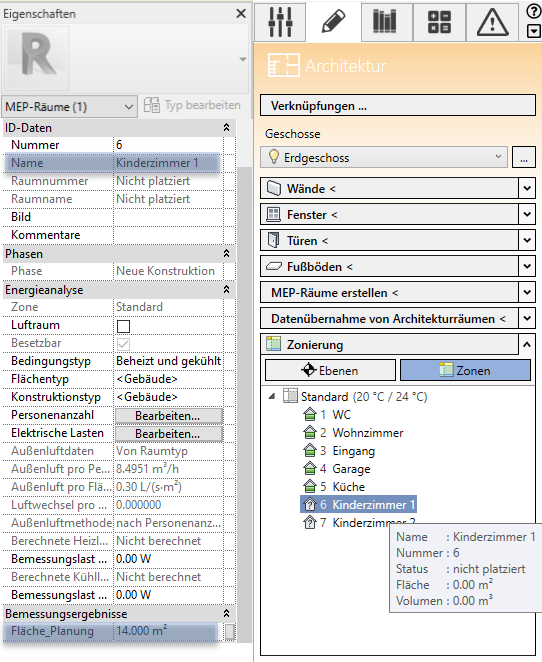
Nächste Aufgabe
Die nicht platzierten Räume können nun zugewiesen werden.